今天就先從最基本的 Hello World 開始我們的 Rust,但第一步要先安裝環境,那麼就開始吧!
基本上在安裝過程中沒有太多的難度,也不用繁複的設定,就可以在各個系統中順利安裝。
由於我是使用 Mac 來安裝,所以只需要開啟終端機,並輸入:
$ curl --proto '=https' --tlsv1.2 -sSf https://sh.rustup.rs | sh
這裡是使用 rustup 這個版本管理工具來進行安裝,接著會如下圖中,問你要怎麼安裝,如果沒有什麼特殊需求的話,我們只需要輸入 1 用預設的就好。
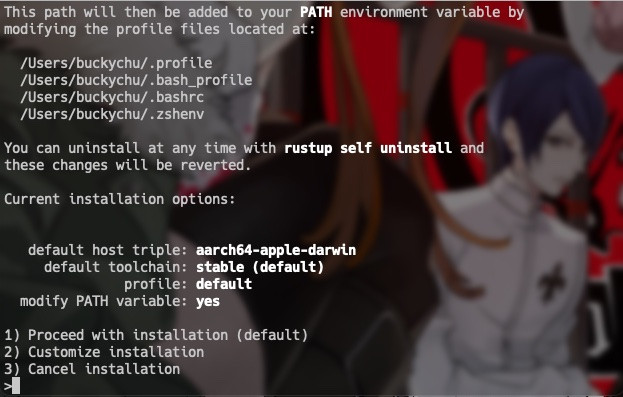
沒什麼意外的話,就會跟你說安裝已完成,但他還提示我們需要設定環境變數,一樣照著他指示的做,在終端機輸入:
$ source "$HOME/.cargo/env"
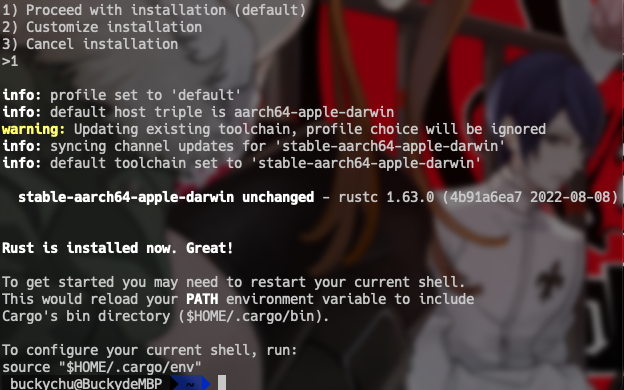
如果上述的過程中都沒遇到問題的話,那就來檢查是否安裝成功,輸入:
$ rustc -V
或是:
$ rustc --version
如果成功安裝的話,就會顯示安裝的版本,截至目前最新的版本是 1.63.0
如果是其他系統的使用者的話,進入到 Rust 官網 進入 Install 的頁面,就會自動偵測使用者系統,並且給予安裝的說明或是下載連結,非常貼心。
接著就是我們今天的主要目標,用 Rust 來寫一個 Hello World。
在開始寫 Code 之前,先打開我們慣用的編輯器,我個人是使用 Visual Studio Code,也就是 VSCode,然後推薦先安裝套件 — rust-analyzer,提供了提示程式碼的部分,更重要的是會即時的提示你哪邊有錯誤,可以幫助你在後續寫 code 的時候會比較舒適。
首先建立一個 hello_world.rs 檔案(副檔名為 rs,Rust 的文件命名通常會用 Camel Case 也就是駝峰式的寫法),並且在檔案中輸入:
fn main() {
println!("Hello, world!");
}
fn main() {} 是 Rust 第一個優先執行的程式碼,是必需的一個函式,不會有參數,也不會回傳任何東西。
Rust 的排版風格是 4 個空格,而不是一個 tab。
println!() 是 Rust 拿來印出內容的一個巨集(marco)。那麼什麼是巨集呢?他跟函式不太一樣,先把他想成是一種 Rust 的功能集合,之後會再找機會來講解這個部分。
接著把 “Hello World” 作為參數帶入,然後最後記得加上 ;,結尾非常重要,不加的話肯定會報錯給你看。
存檔後試著執行,在終端機輸入:
$ rustc hello_world.rs
rustc 的 c 是編譯(compiler)的意思。
接著在該資料夾會出現一個執行檔,可以直接點擊該檔案,或是繼續在終端機輸入:
$ ./hello_world
接著就會在終端機顯示 Hello World!
以上就是我們今天簡單的 Hello World 了,是不是很簡單呢?
(ゝ∀・)b
本文同步發表於我的技術部落格,歡迎大家有空去參觀。
